A veces, mientras trabaja en la línea de comandos en Linux, es posible que desee echar un vistazo rápido a algunas líneas iniciales de un archivo. Por ejemplo, si un archivo de registro se actualiza continuamente, el requisito podría ser ver, digamos, las primeras 10 líneas del archivo de registro cada vez. Si bien ver el archivo en un editor (como vim) siempre es una opción, existe una herramienta de línea de comandos denominada head - que te permite ver las primeras líneas de un archivo muy fácilmente.
En este artículo, discutiremos los conceptos básicos de la cabeza comando usando algunos ejemplos fáciles de entender. Tenga en cuenta que todos los pasos/instrucciones mencionados aquí se han probado en Ubuntu 16.04LTS.
Comando principal de Linux
Como ya se mencionó al principio, la cabeza El comando permite a los usuarios ver la primera parte de los archivos. Esta es su sintaxis:
head [OPTION]... [FILE]...
Y lo siguiente es cómo lo describe la página de manual del comando:
Print the first 10 lines of each FILE to standard output. With more than one FILE, precede each
with a header giving the file name.
Los siguientes ejemplos tipo preguntas y respuestas le darán una mejor idea de cómo funciona la herramienta:
P1. ¿Cómo imprimir las primeras 10 líneas de un archivo en la terminal (stdout)?
Esto es bastante fácil usando head - de hecho, es el comportamiento predeterminado de la herramienta.
head [file-name]
La siguiente captura de pantalla muestra el comando en acción:
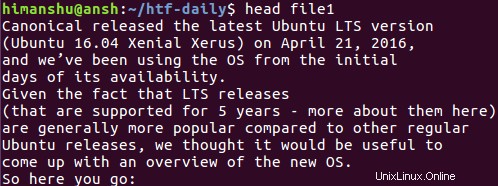
P2. ¿Cómo ajustar el número de líneas de huellas de cabeza?
Si bien 10 es el número predeterminado de líneas que imprime el comando principal, puede cambiar este número según sus requisitos. El -n opción de línea de comando le permite hacer eso.
head -n [N] [File-name]
Por ejemplo, si desea imprimir solo las primeras 5 líneas, puede transmitir esto a la herramienta de la siguiente manera:
head -n 5 file1
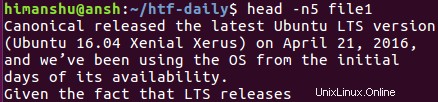
P3. ¿Cómo restringir la salida a un cierto número de bytes?
No solo el número de líneas, también puede restringir el head salida del comando a un número específico de bytes. Esto se puede hacer usando -c opción de línea de comando.
head -c [N] [File-name]
Por ejemplo, si desea que head solo muestre los primeros 25 bytes, así es como puede ejecutarlo:
head -c 25 file1

Entonces puede ver que la herramienta muestra solo los primeros 25 bytes en la salida.
Tenga en cuenta que [N] "puede tener un sufijo multiplicador:b 512, kB 1000, K 1024, MB 1000*1000, M 1024*1024, GB 1000*1000*1000, G 1024*1024*1024 y así sucesivamente para T, P, E, Z, Y ."
Q4. ¿Cómo tener un nombre de archivo de impresión de cabecera en la salida?
Si por alguna razón quieres la cabeza comando para imprimir también el nombre del archivo en la salida, puede hacerlo usando -v opción de línea de comando.
head -v [file-name]
He aquí un ejemplo:
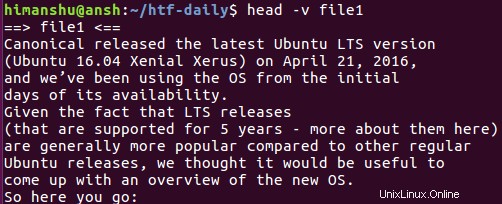
Como puede ver, el nombre de archivo 'archivo 1' se mostró en la salida.
P5. ¿Cómo tener NUL como delimitador de línea, en lugar de nueva línea?
De forma predeterminada, la cabeza la salida del comando está delimitada por una nueva línea. Pero también existe la opción de usar NUL como delimitador. La opción -z o --terminado en cero te permite hacer esto.
head -z [file-name]
Conclusión
Como la mayoría de ustedes estaría de acuerdo, head es un comando simple de entender y usar, lo que significa que hay una pequeña curva de aprendizaje asociada con él. Las características (en términos de opciones de línea de comandos) que ofrece también son limitadas y las hemos cubierto casi todas. Así que pruebe estas opciones y, cuando haya terminado, eche un vistazo a la página de manual del comando para obtener más información.